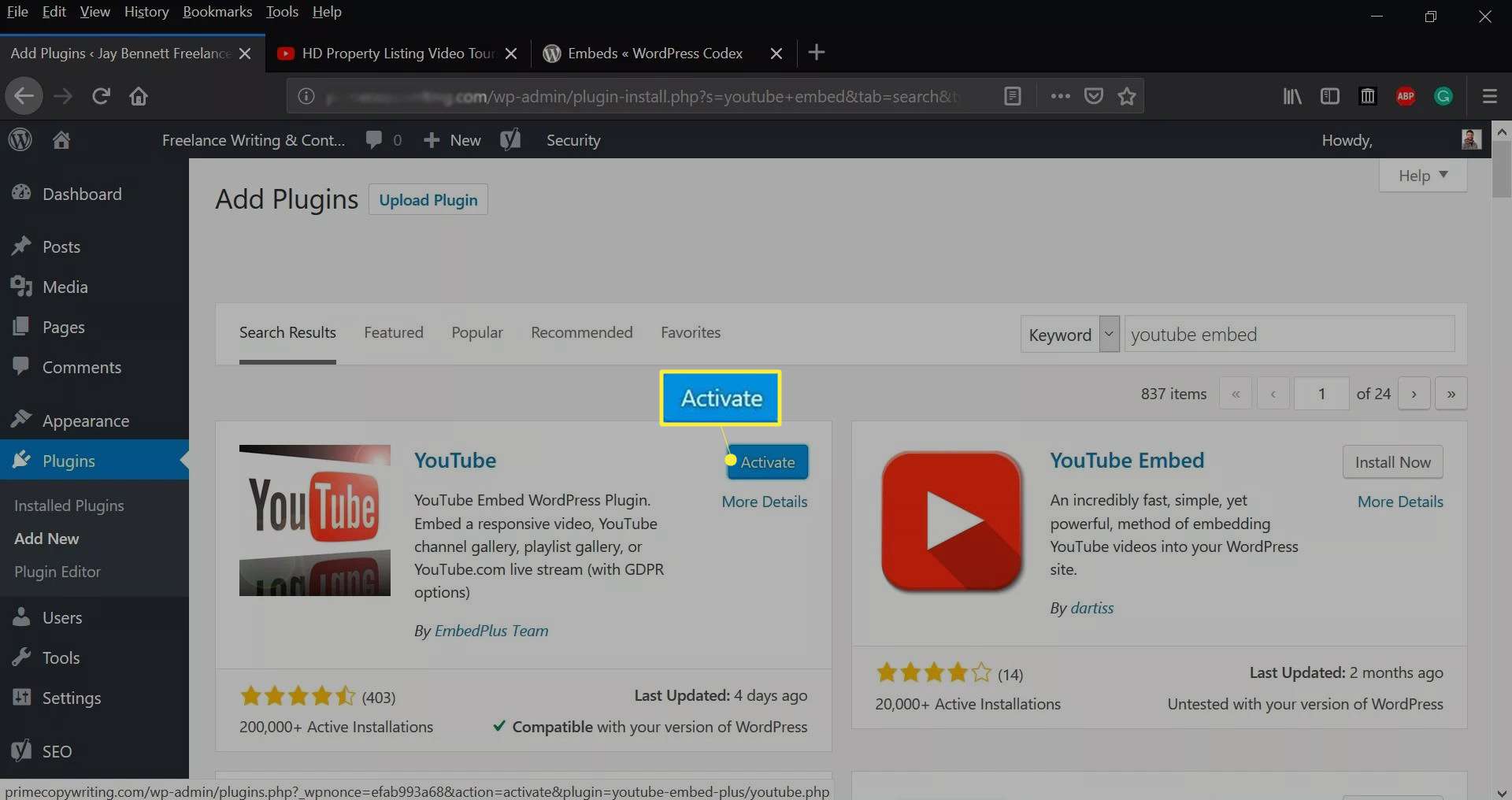Vkládání videí YouTube do blogu WordPress je vynikající způsob, jak udržet návštěvníky zaujaté a zaujaté. Ať už chcete vložit svůj videoobsah nebo obsah někoho jiného, WordPress činí tento proces přímým a bezproblémovým. Tento článek se týká blogů s vlastním hostitelem (wordpress.org) i zdarma hostovaných (wordpress.com).
Jak vložit video z YouTube do WordPressu
URL videa můžete zkopírovat a vložit do editoru WordPress. Není nutný žádný další kód.
-
Na panelu WordPress vyberte možnost Příspěvky > Přidat nový.
-
Vybrat + ikona pro přidání nového bloku, poté vyberte Youtube.
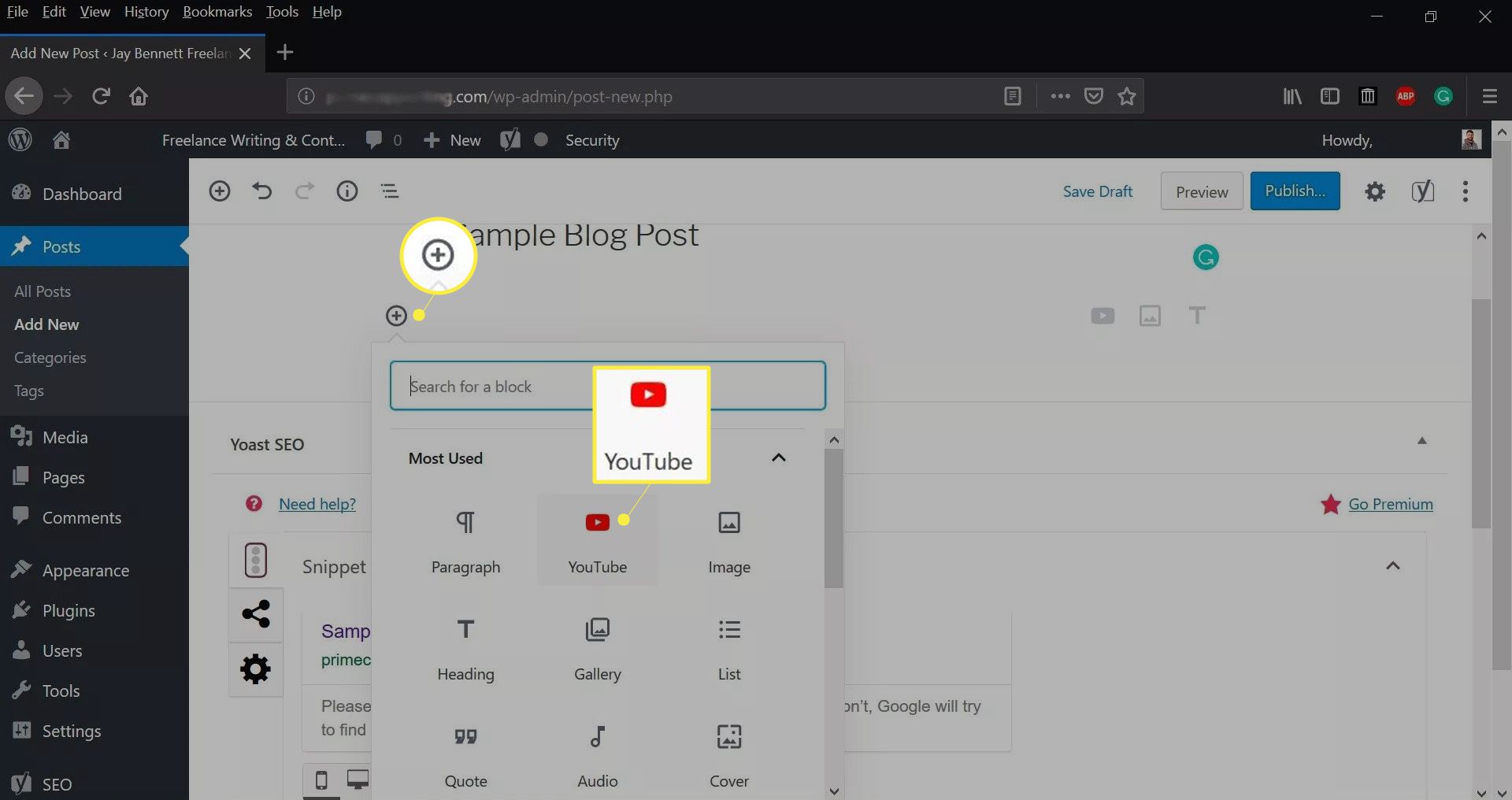
-
Přejděte na video YouTube, které chcete vložit, vyberte Podíl, poté vyberte kopírovat.
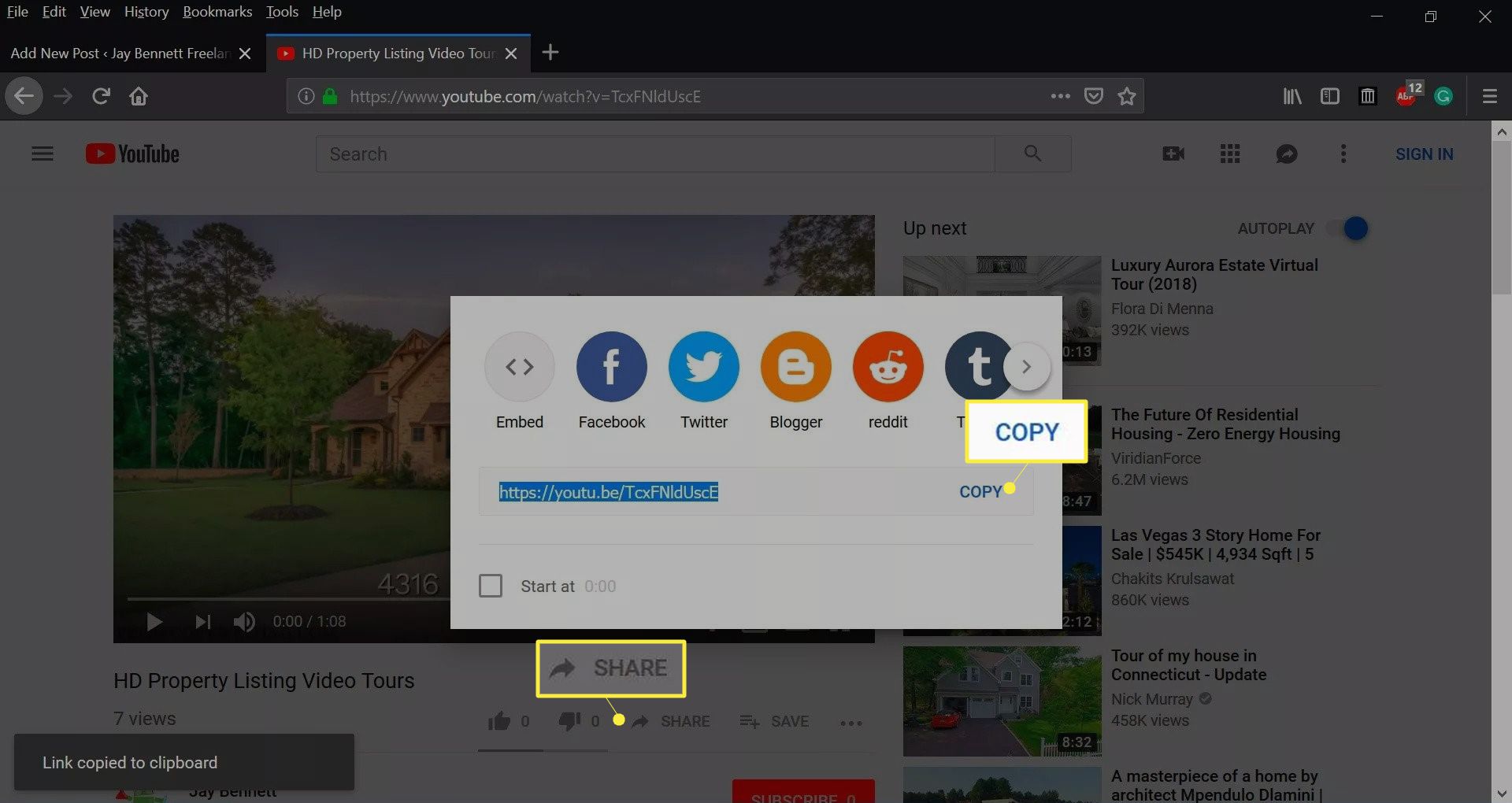
-
Vraťte se k příspěvku WordPress, vložte adresu URL videa a vyberte Vložit.
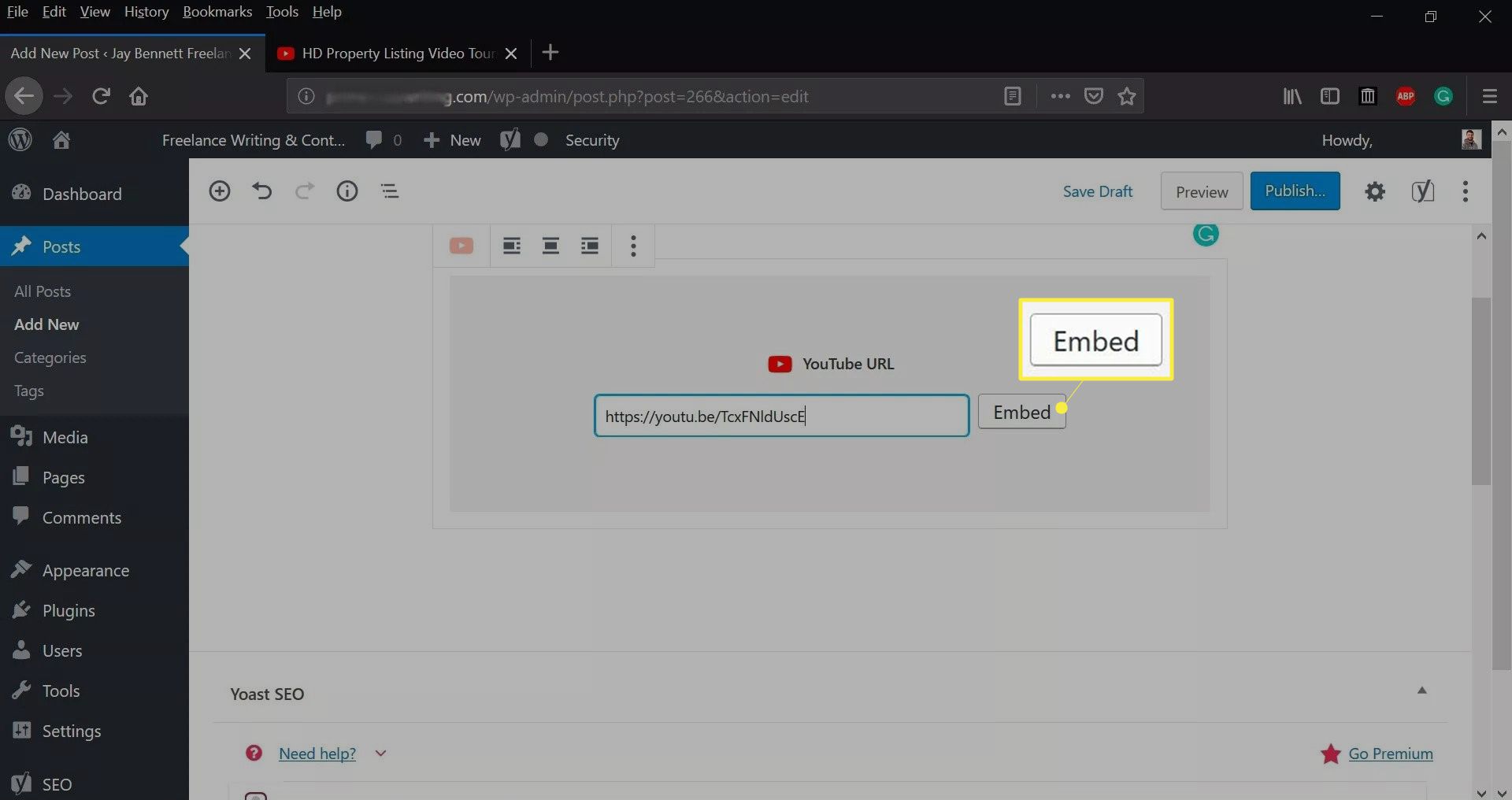
URL YouTube můžete také vložit do editoru obsahu ve vizuálním i textovém zobrazení.
-
Vybrat Publikovat aby vaše video bylo živé.
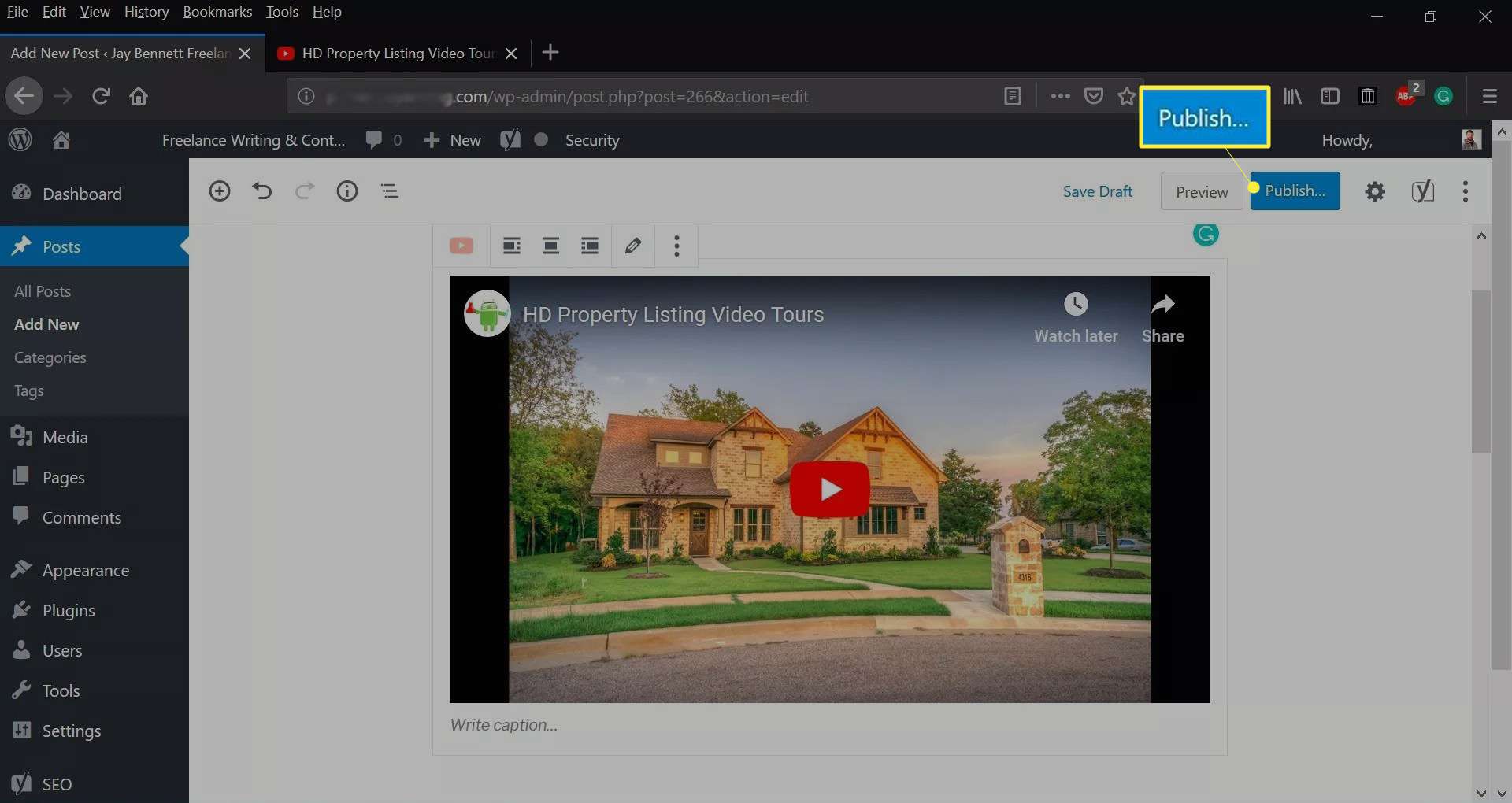
Jak vložit video z YouTube do postranního panelu
Pokud dáváte přednost umístění videa YouTube do postranního panelu blogu, použijte widget videa.
-
Na panelu WordPress vyberte možnost Vzhled > Widgety.
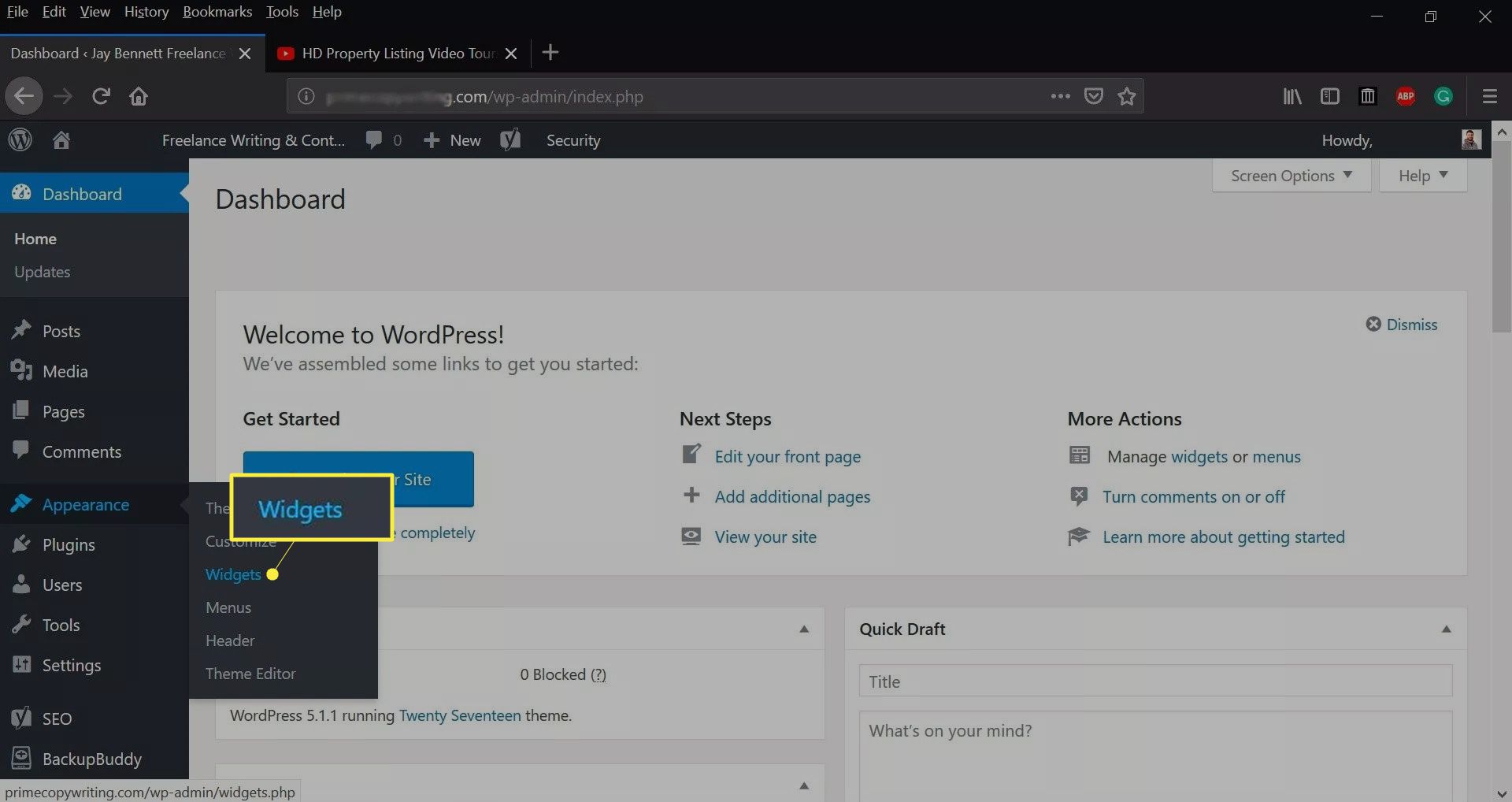
-
Přetáhněte ikonu Video widget do postranního panelu blogu.
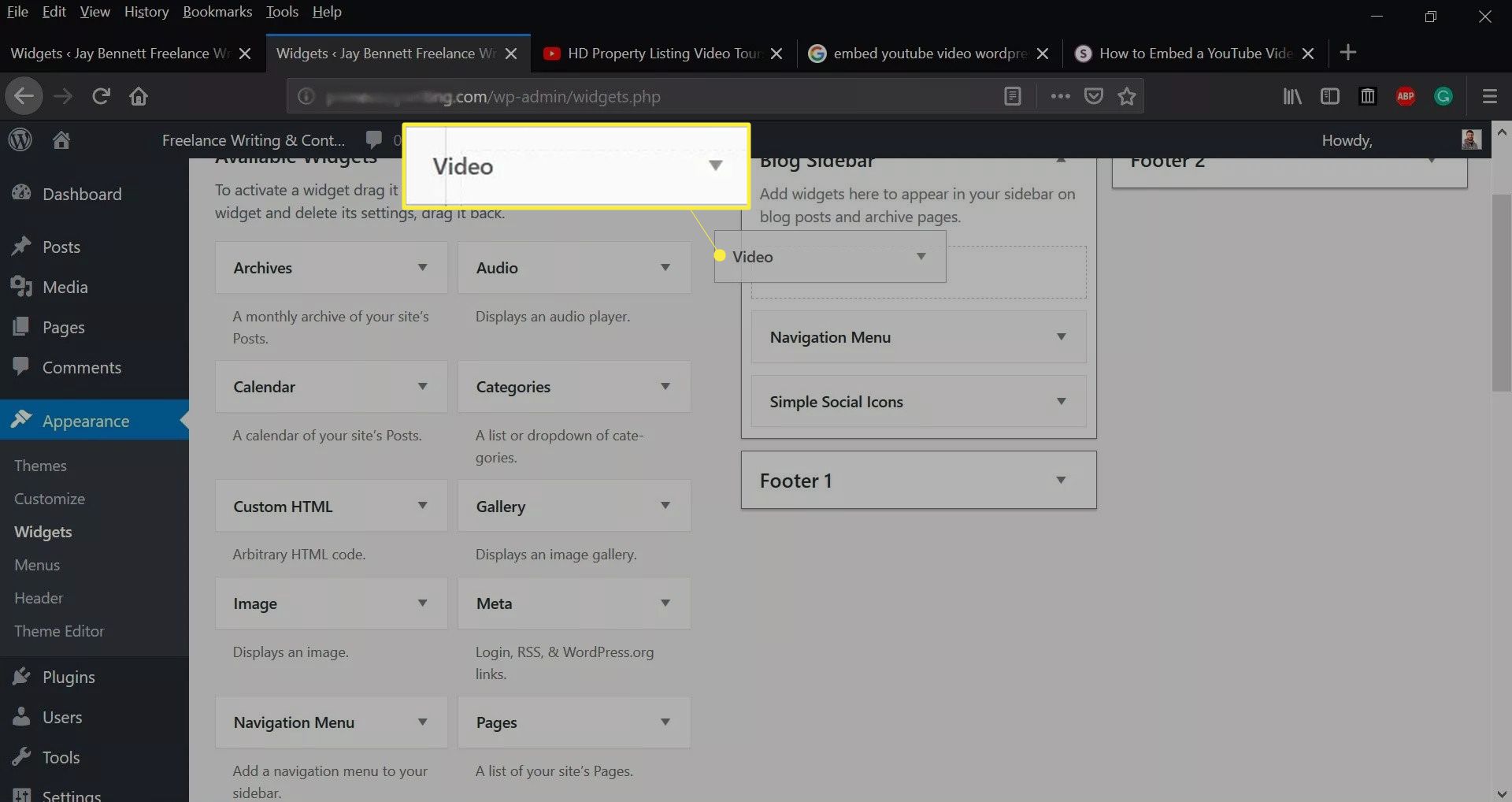
-
Zadejte název videa a poté vyberte Přidat video.
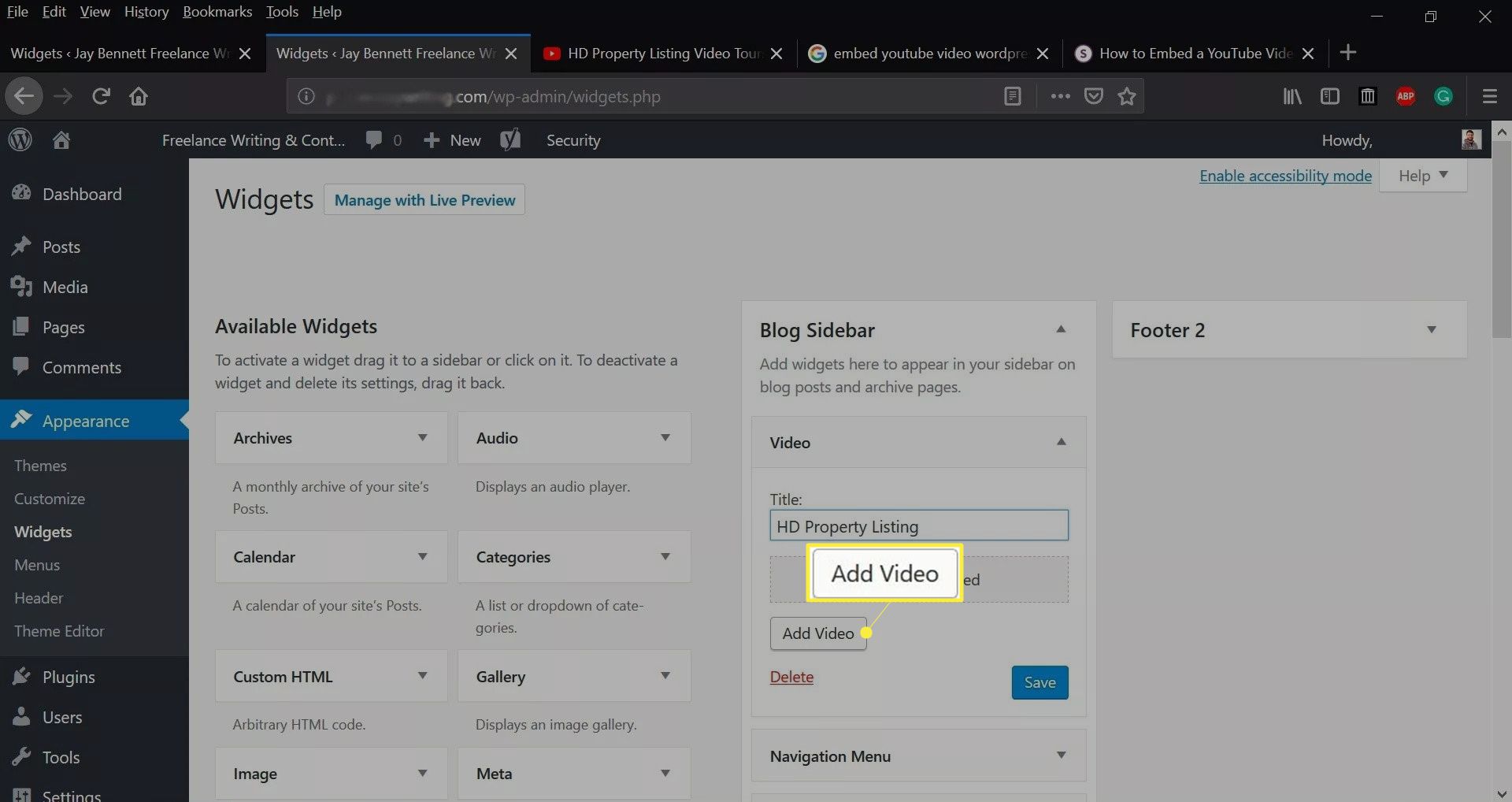
-
Vybrat Vložit z URL v levém horním rohu.
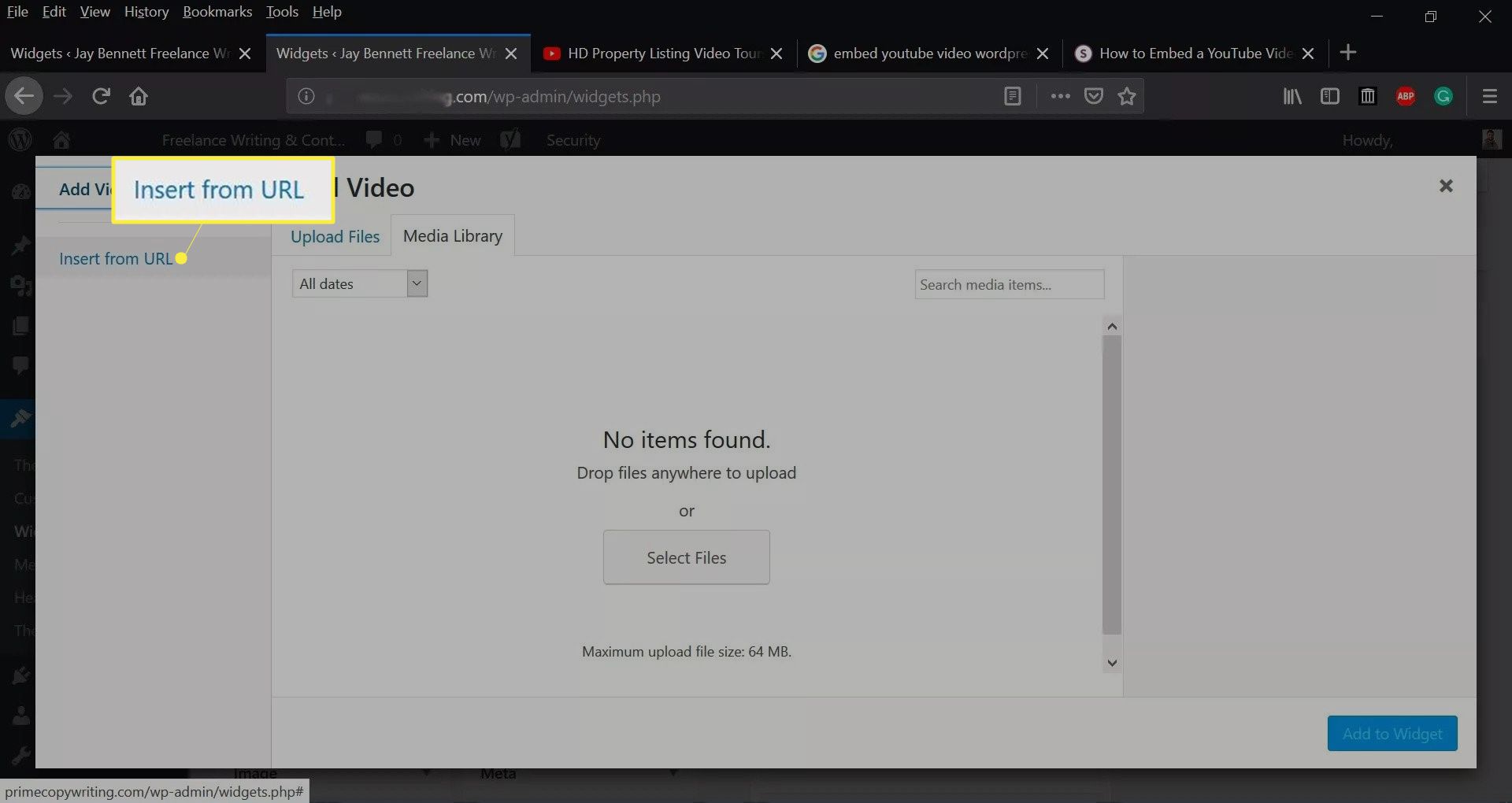
-
Zadejte adresu URL videa a poté vyberte Přidat do widgetu po zobrazení videa.
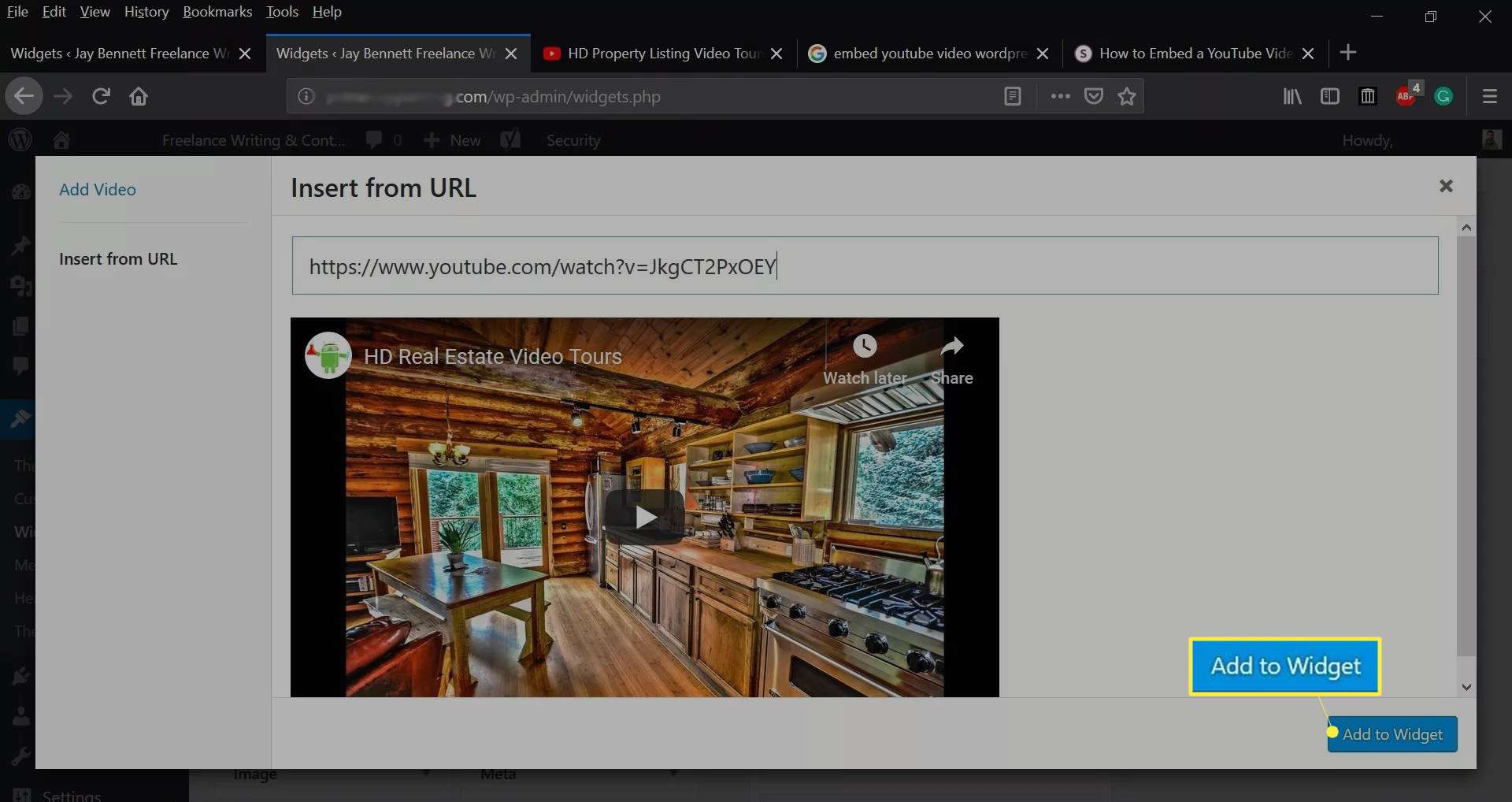
-
Vybrat Uložit.
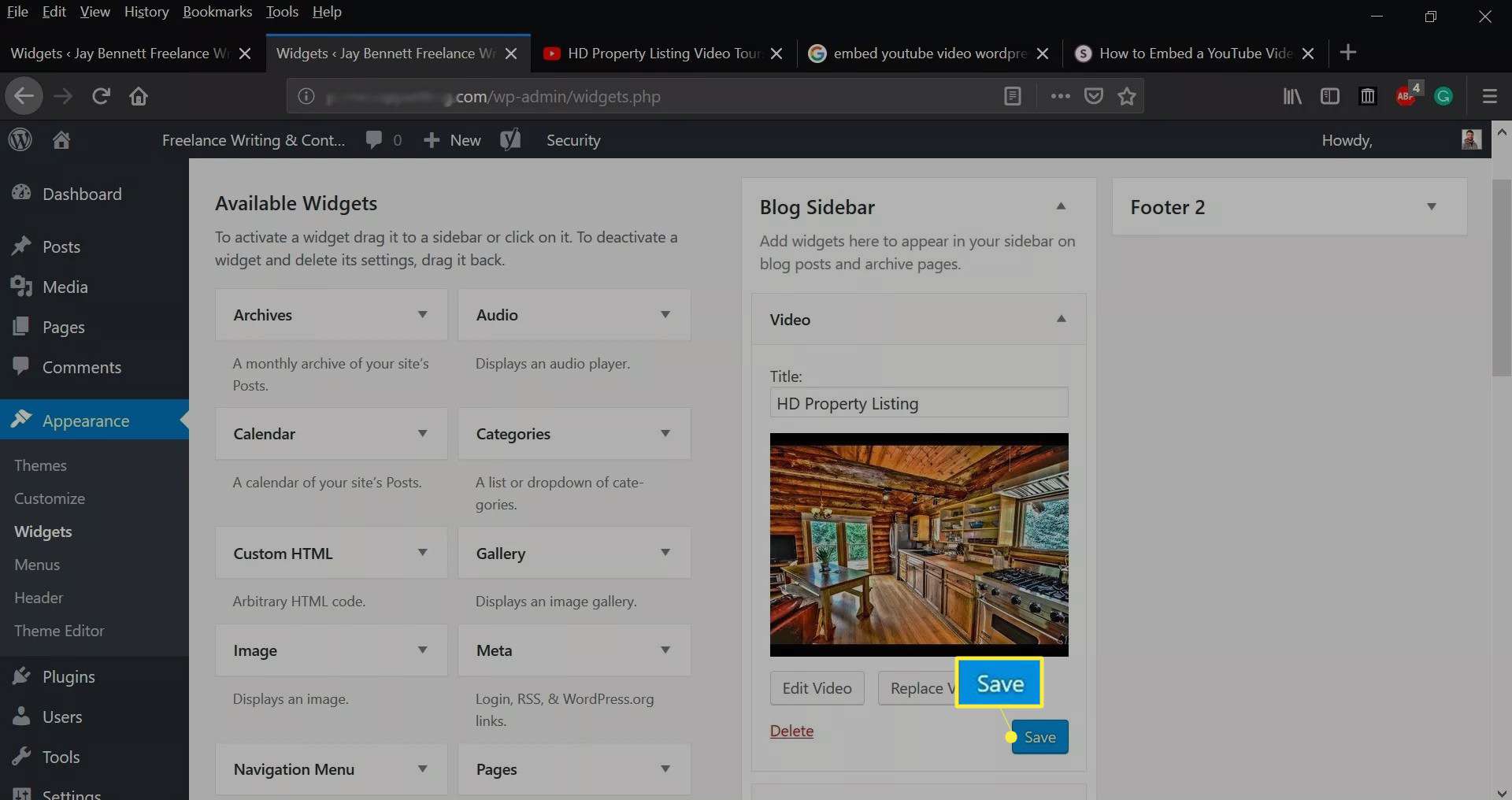
Jak vložit video z YouTube pomocí prvku iframe
YouTube nabízí širokou škálu parametrů přehrávače pro přizpůsobení zážitku z přehrávání. Vkládání videí s prvky iframe vám umožňuje přizpůsobit vzhled a fungování přehrávače videa pomocí možností, jako je automatické přehrávání, jazykové preference, šířka a výška videa, opakování, seznam skladeb a další.
-
V editoru obsahu WordPress vyberte HTML.
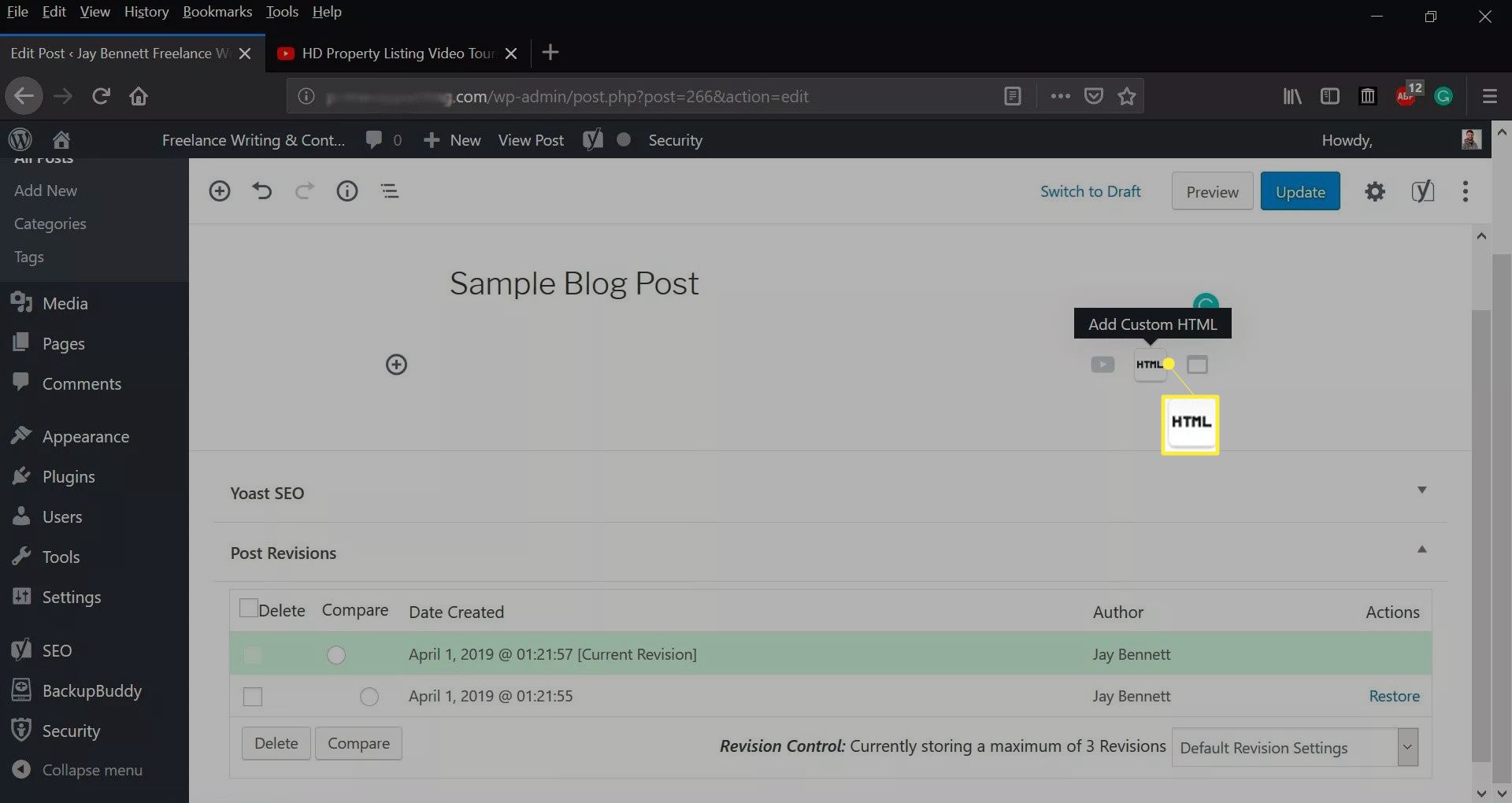
-
Přejděte na video YouTube, které chcete vložit, vyberte Podíl, poté vyberte Vložit.
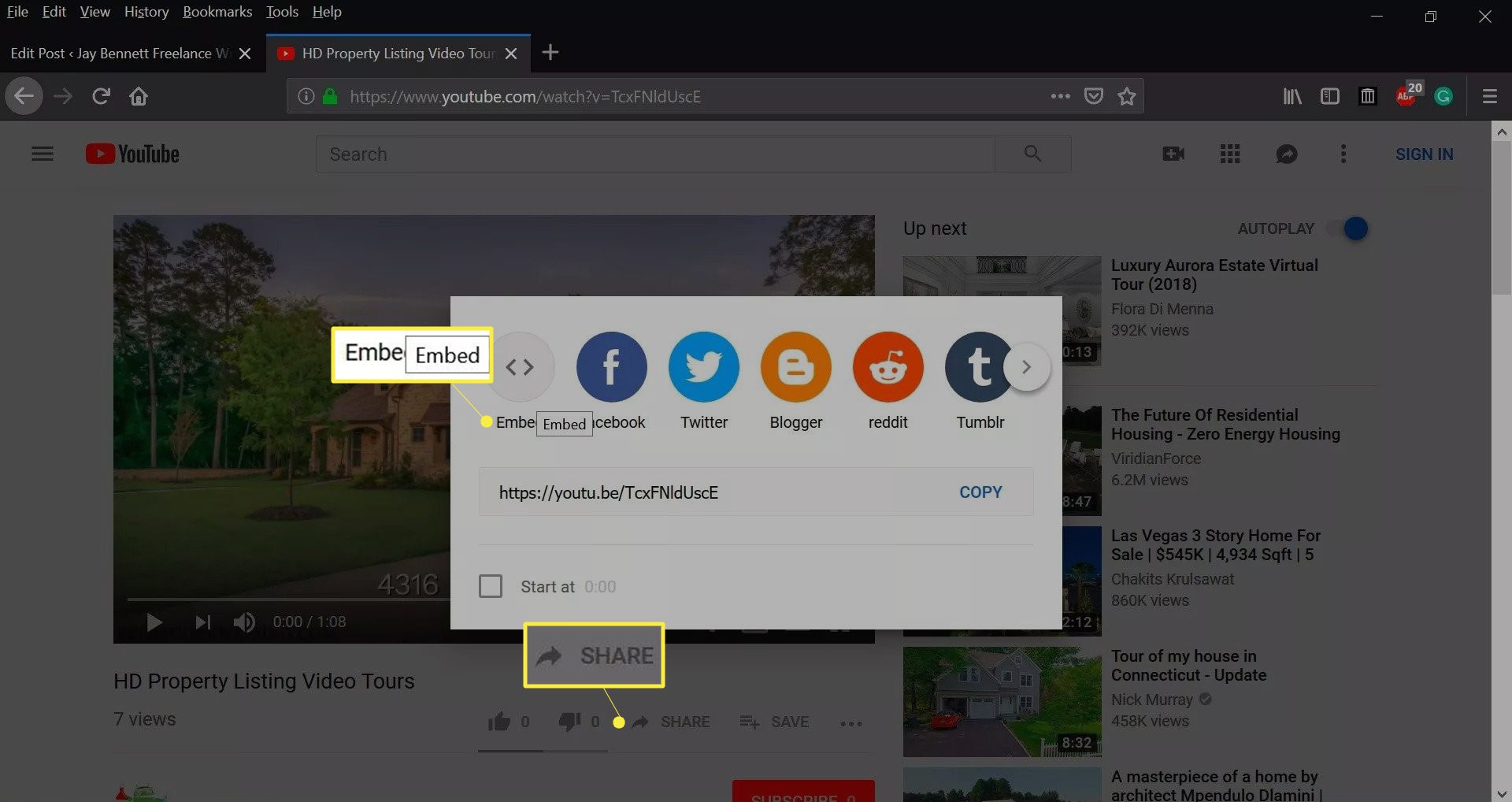
-
Vybrat kopírovat.
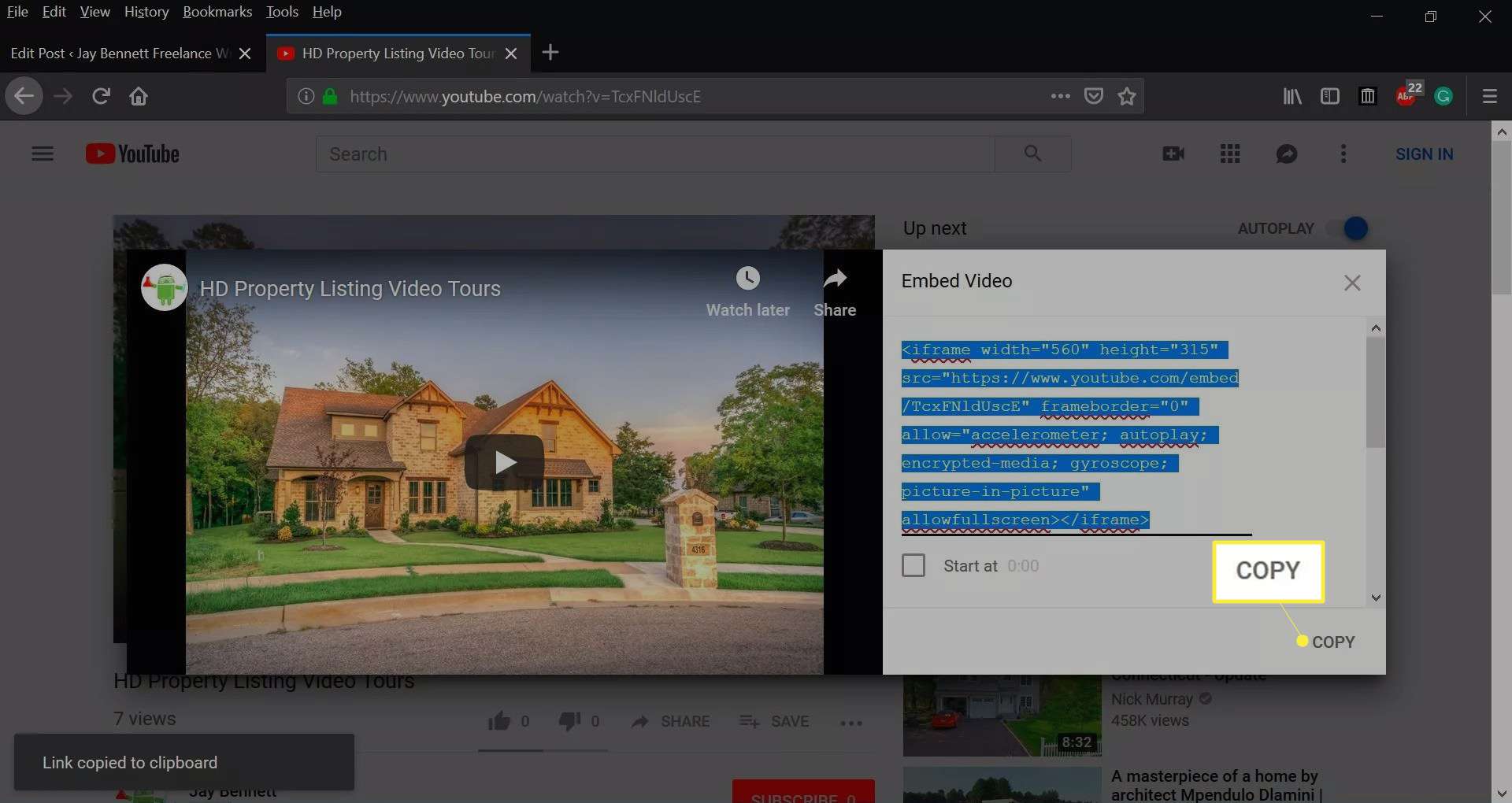
-
Vložte kód iframe do HTML pole ve WordPressu a poté vyberte Náhled.

-
Vybrat Aktualizace pokud video vypadá dobře.
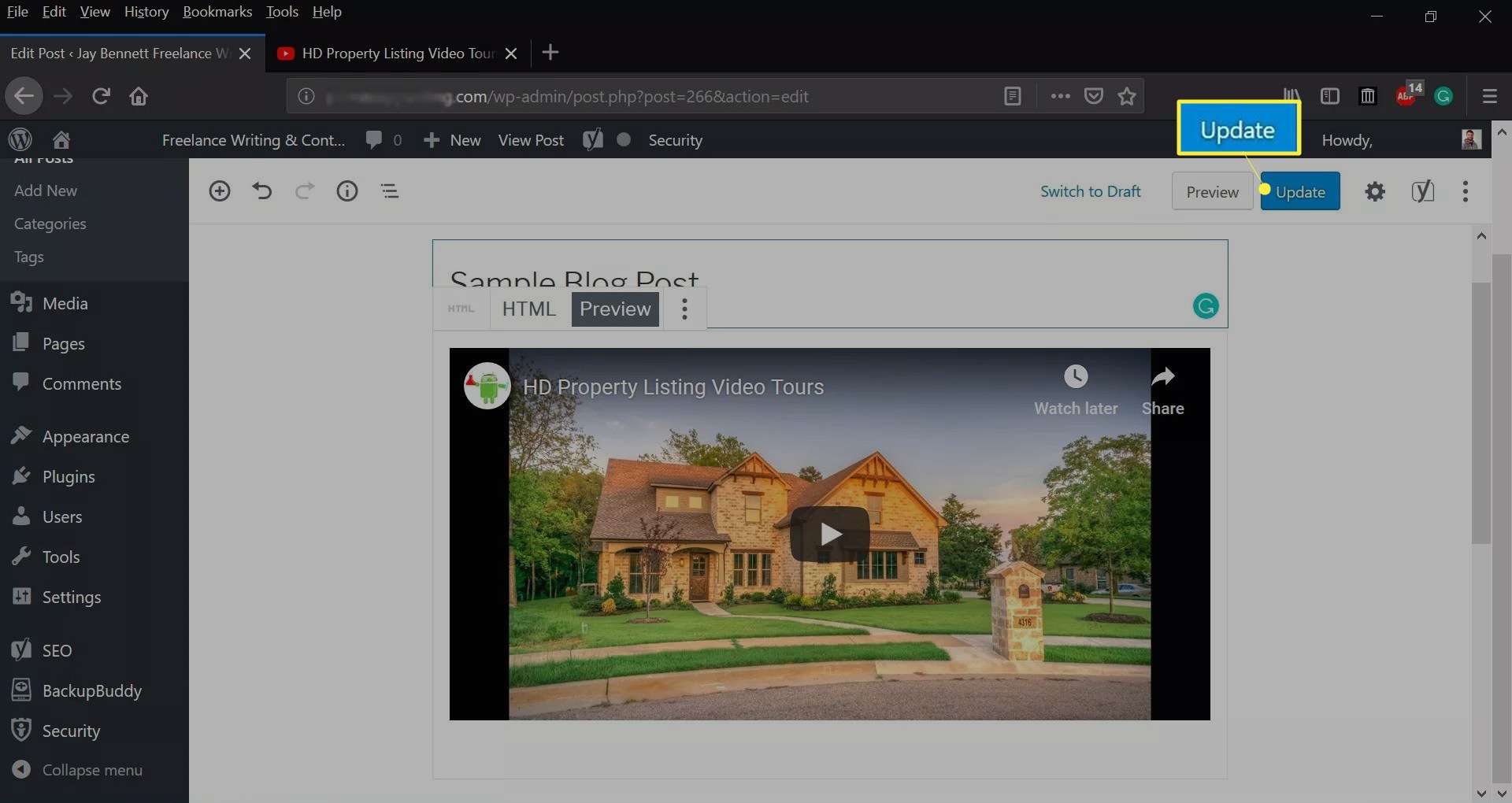
Experimentujte s různými parametry hráče v kódu iframe a proveďte úplné přizpůsobení. Přidejte každý parametr za adresu URL zdroje (src).
Jak vložit videa z YouTube pomocí pluginů WordPress
Použití zásuvného modulu je další spolehlivá metoda pro vkládání videí YouTube. Některé doplňky poskytují řadu dalších funkcí k přizpůsobení vzhledu videa na stránce.
-
Na panelu WordPress vyberte možnost Pluginy > Přidat nový.
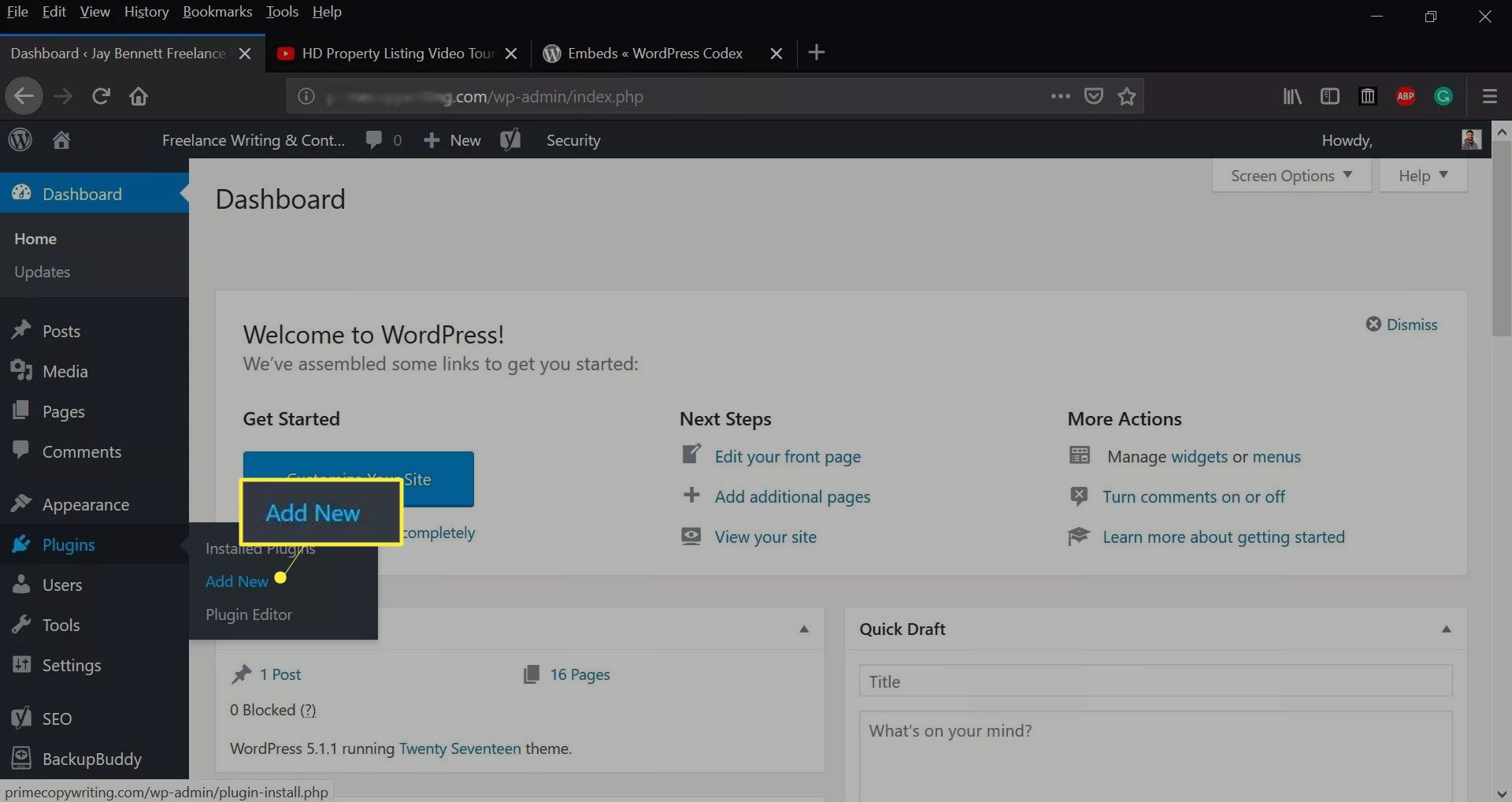
-
Enter vložení na YouTube do vyhledávacího pole pluginu vyberte plugin a poté vyberte Nainstalovat nyní.
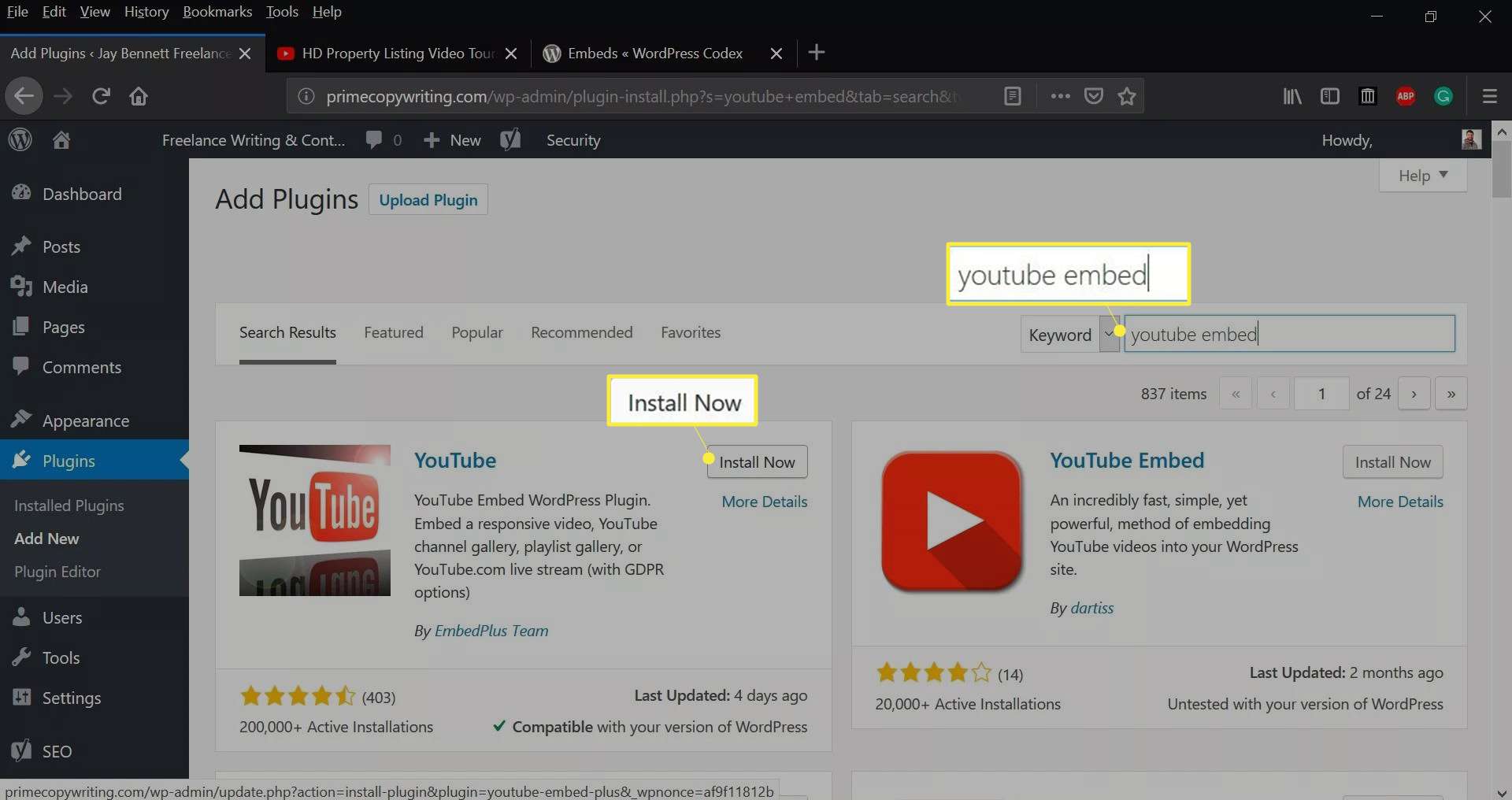
-
Vybrat aktivovat po instalaci pluginu.